En af grundene til, at Snapchat har været i stand til at bevare sin popularitet gennem årene i lyset af ekstrem konkurrence fra platforme som Instagram, er, at virksomheden konsekvent har tilføjet nye, sjove funktioner til sin platform. Funktioner som Stories, Snap Map og mere har givet Snapchat en seriøs udholdenhed.

En anden populær funktion, der er blevet introduceret til Snapchat, er Bounce, en cool funktion, der blev annonceret for et par år siden, men som faktisk først blev lanceret i august 2018.
Så hvad er Bounce? Hvordan kan du bruge Bounce til at skabe sjove Snaps, som du kan dele med dine venner?
Lad os tage et kig på, hvad Bounce er, og hvordan du kan bruge det til at skabe en Boomerang på Snapchat.
Hvad er Bounce på Snapchat?
Snapchat er en så funktionsrig platform, at de, der er nye på platformen, kan kæmpe for at få de fulde tilgængelige fordele. Snapchats "Bounce"-funktion lader i det væsentlige brugere vælge en del af en video, der skal afspilles.
Kombineret med loop-indstillingen vil en bestemt del afspilles igen, mens du ser en video. Det er ligesom en boomerang i en anden video. Lad os for eksempel sige, at du og dine venner og skateboard og en ven gør noget fantastisk, du kan afspille videoen, som du plejer, men loop den ene handling i videoen.
Samlet set er det en pæn funktion, som alle bør prøve. Så lad os tage et kig på Snapchat Bounce-funktionen.
Hvordan laver du en Boomerang/Bounce-video på Snapchat?
Bounce-funktionen er ret nem at bruge. Ved blot at følge nogle få trin kan du hurtigt og nemt lave en Boomerang på Snapchat.
Vi fører dig gennem nedenstående trin, begyndende med instruktioner om, hvordan du opdaterer din app for at sikre, at den har de mest opdaterede funktioner.
Opdaterer Snapchat
Før du rent faktisk begynder at bruge Bounce, skal du sikre dig, at din Snapchat er opdateret. Opdateringen giver dig alle de nyeste funktioner, hvilket betyder, at du kan begynde at bruge Bounce, når opdateringen er færdig.
Følg disse trin for at sikre, at din Snapchat-app er opdateret:
- Åbn App butik på din iPhone.
- Gå til Opdateringer for at finde alle de apps, inklusive Snapchat, der skal opdateres.
- Tryk på opdateringsknap og vent, indtil din enhed downloader alle de seneste softwareopdateringer.
Når opdateringerne er færdige, skal du forlade App Store og genstarte Snapchat for at begynde at bruge Bounce-funktionen i ro og mag.
Tryk og hold optageknappen nede
Når du åbner Snapchat og gør dit kamera klar, skal du trykke og holde på "Capture"-knappen, der vises på din kameraskærm. Optag indtil du får den video, du er tilfreds med.
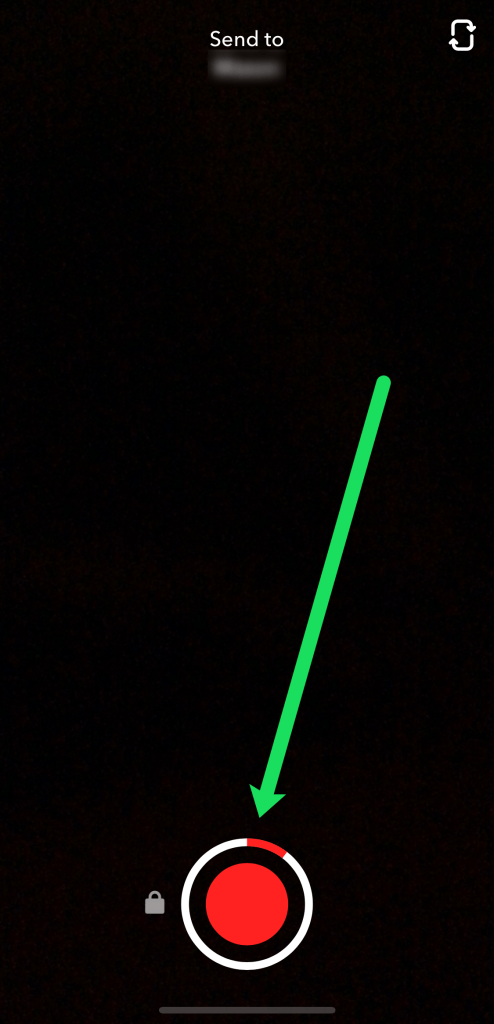
Tryk på Infinity Loop
Det er lige meget, om du går over den angivne længde, fordi du kan trimme videoen senere, hvis du vil.

Tryk på infinity loop-ikonet efter optagelse. Flyt "Bounce"-skyderen, hvor du gerne vil indtaste dit Bounce. Du kan trykke på uendelighedsikonet flere gange for at lade dine modtagere se en evig løkke eller bare én gang.
Flytning af skyderen til venstre eller højre justerer tidsrammen for den video, du vil hoppe. Hvis du flytter skyderen til venstre, vil begyndelsen af videoen blive afvist. På den anden side kan du ved at flytte skyderen til højre vælge midten eller slutningen af klippet.
På ethvert givet tidspunkt vil du være i stand til at få en hurtig forhåndsvisning af loopet og foretage nogle sidste justeringer, indtil du er helt tilfreds med forhåndsvisningen.
Del din løkke
Tryk på den hvide pil i nederste højre hjørne for at dele din Bounce-video. Du kan tilføje sløjfen til din historie eller dele den med en af dine venner. Dette er helt op til dig. Vælg blot den delingsmulighed, du ønsker, og i de næste 24 timer vil dine Snapchat-venner kunne se og nyde din Bounce-løkke.
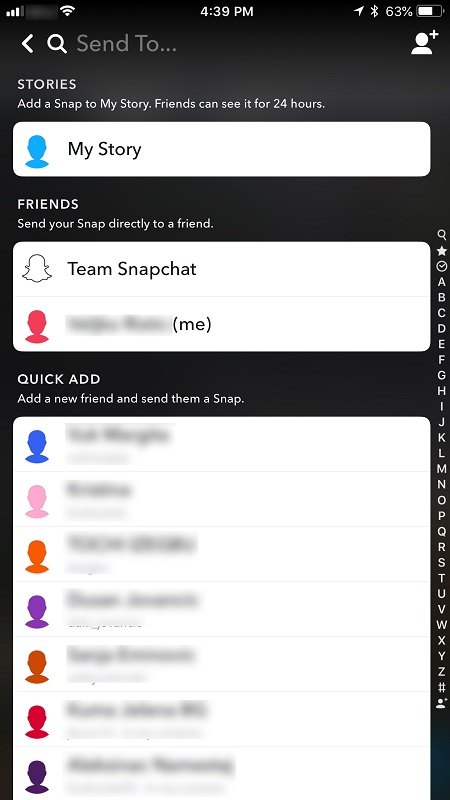
Kan du bruge Bounce på Android?
Desværre, hvis du bruger en Android-enhed, vil du ikke være i stand til at tilføje Bounce til dit arsenal af Snapchat-værktøjer. Fra maj 2020 forbliver Bounce en iOS-eksklusiv funktion. Android-brugere må indtil videre nøjes med Boomerang på Instagram.
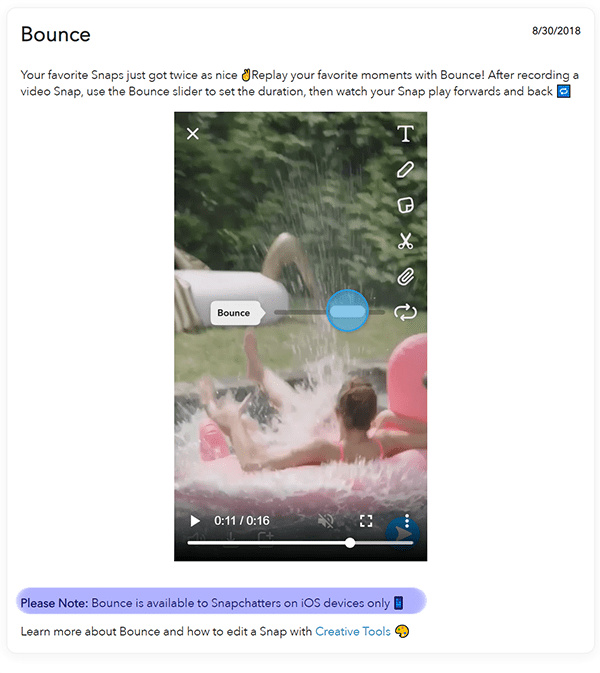
Husk dog, at du stadig kan loope videoer på Android; Bounce-funktionen, som giver dig mulighed for at sløjfe en bestemt del af videoen, er dog endnu ikke kommet til Android.
Andre Looping muligheder
Hvis du ikke vil oprette et Bounce, kan du bruge loop-funktionen til at udføre andre opgaver.
Ubegrænsede snaps
Før Bounce rent faktisk blev introduceret, kunne Snapchat-brugere bruge muligheden Limitless Snap. Limitless Snaps er aktiveret, når du trykker ned på Infinity-ikonet. Denne mulighed lader dig vælge det antal snaps, du ønsker at tage og spille som en del af en uendelig løkke.
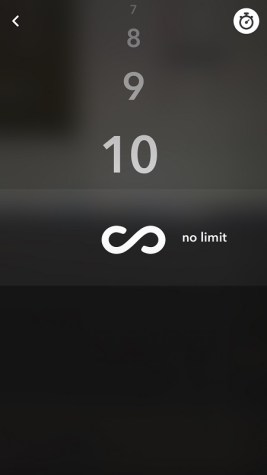
En almindelig sløjfe
Hvis du ikke vil bruge Bounce-indstillingen, kan du også bare vælge at loope dine videoer uden frem og tilbage bevægelse. Denne mulighed blev introduceret langt tilbage før Bounce, så mangeårige Snapchat-brugere er sandsynligvis allerede bekendt med den. Med den seneste opdatering skal du trykke to gange på Infinity-ikonet for at aktivere en almindelig loop.
Tilpasning af din bounce
Ligesom med enhver anden Snap kan du tilføje tekst, klistermærker og tilføje links. For at gøre dette skal du trykke på en af mulighederne i højre side af din Snapchat-bounce-video.
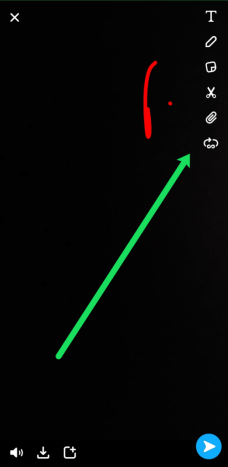
Hvis du trykker på 'T'-ikonet øverst, får du en tekstboks, du kan skrive i, mens du kan skrive eller tegne ved at trykke på penneikonet. Hvis du trykker på klistermærkeikonet, kan du vælge mellem et væld af klistermærker.
Endelig giver et tryk på det vedhæftede link dig mulighed for at indsætte en URL til en webside, som er fantastisk for influencers og marketingfolk.
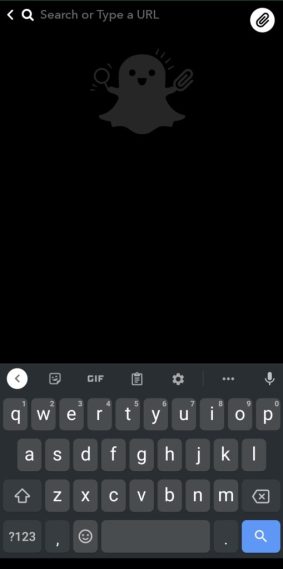
Du skal blot indsætte din URL i tekstboksen øverst på skærmen, og du er godt i gang.
Fordi din afvisningsvideo er et kort udsnit af indhold, kan du faktisk tilføje det, hvilket gør det mere interessant eller endnu mere informativt. Leg med funktionerne og lav den perfekte roterende snap!
Ofte stillede spørgsmål
Vil Android-brugere nogensinde få Bounce-funktionen?
Fra 2021 er der desværre ikke noget officielt ord fra Snapchat til Android-brugere. Rygter begyndte at cirkulere tilbage i 2018, da funktionen blev lanceret til iOS-brugere, om at udviklere arbejdede på den. Men her er vi næsten tre år senere uden mulighed for at bruge den boomerang-lignende funktion. u003cbru003eu003cbru003e Selvfølgelig accepterer Snapchat feedback på u003ca href=u0022//support.snapchat.com/en-US/a/shake-to-reportu0022u003ethe support pageu003c/au003e. Hvis du er en Android-bruger, der tålmodigt har ventet på funktionen, er det nok en god idé at indsende det som et forslag og få dine venner til at gøre det samme.
Kan jeg uploade en boomerang til Snapchat?
Absolut! Især for dem, der ikke har egen funktion, kan du oprette et kort klip og klikke på kortikonet ved siden af optageknappen på Snapchats hjemmeside for at uploade en video, du har optaget et andet sted. Vælg indstillingen Loop som nævnt ovenfor for at få din video til at afspille igen og igen. Dette er en løsning, men det er så tæt på, som vi kan få dig til en boomerang med Snapchats nuværende begrænsninger.









